Download ជ្រែក មើលធ្លុះ បាញ់ក្បាល
Hack AK.rar
MediaFire is a simple to use free service that lets you put all your photos, documents, music, and video in a single place so you can access them anywhere and share them everywhere.
mediafire.com
មើលការណែនាំ
Wednesday, June 17, 2015
Saturday, June 13, 2015
Software Interface Screenshot
The Design NetworkSoftware Start Page:
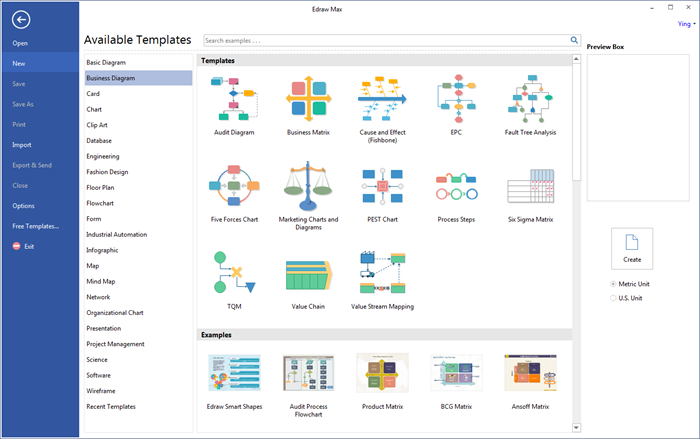
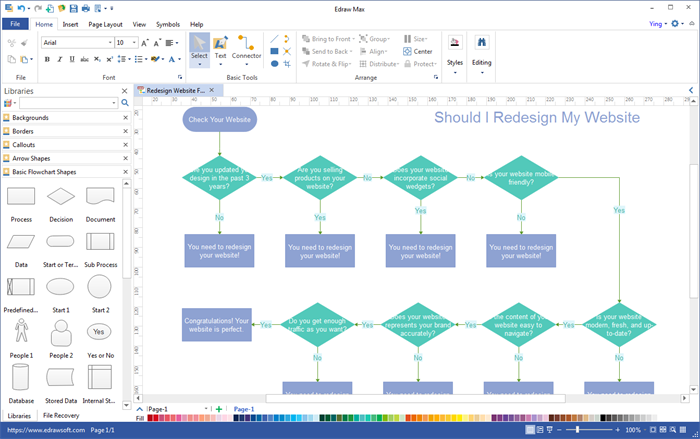
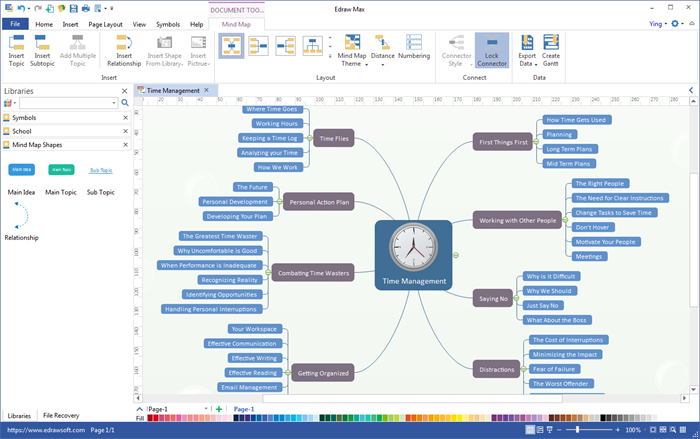
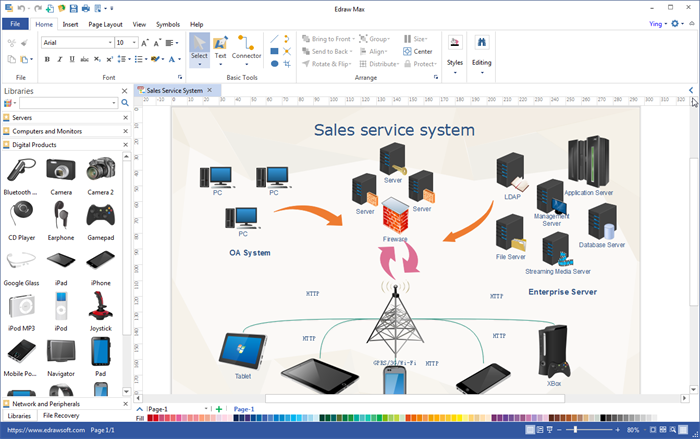
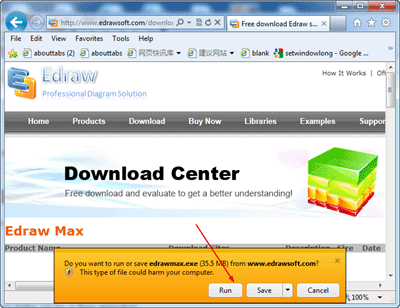
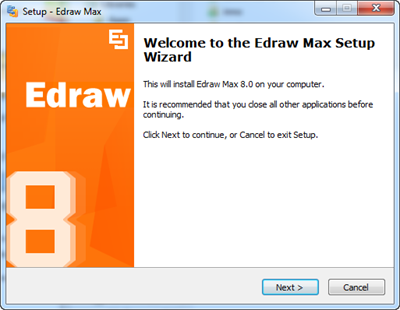
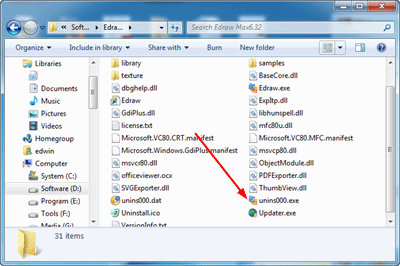
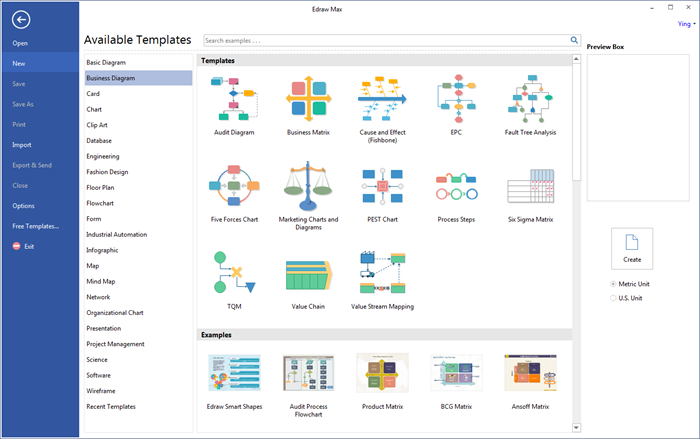
Edraw Max is an all-in-one diagram software, which can simplify the creation of over 200 types of diagrams such as business presentations, building plans, mind maps, science illustration, fashion designs, UML diagrams, workflows, wireframes, electrical diagrams, p&id diagram, directional maps, database diagrams and more. read more
Design Flowchart:
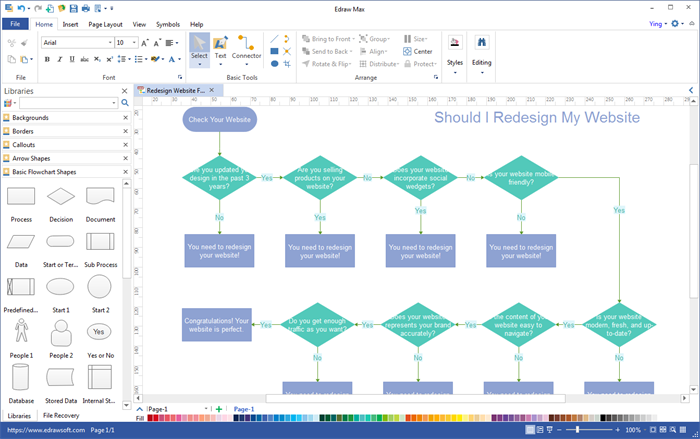
Design Mind Map:
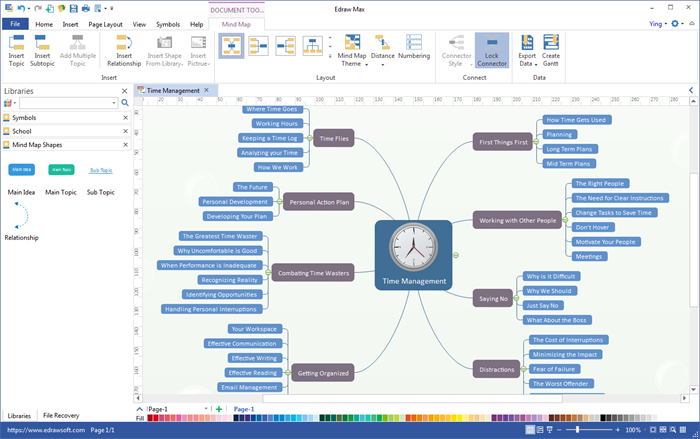
Design Network Diagram:
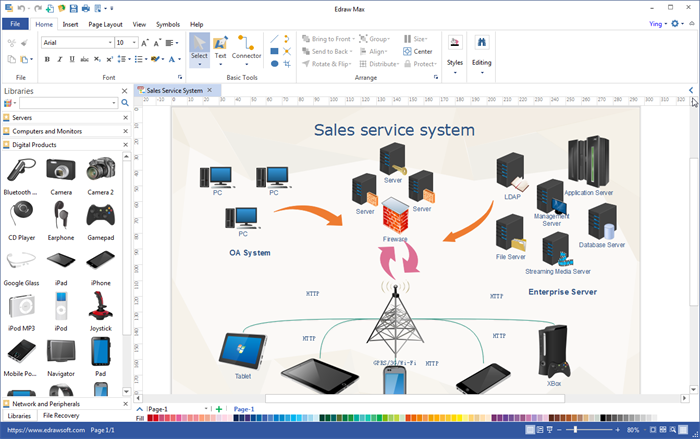
How to Install Edraw Max:
Follow these steps to install
1.Depending on your connection speed, the download may take a few minutes.
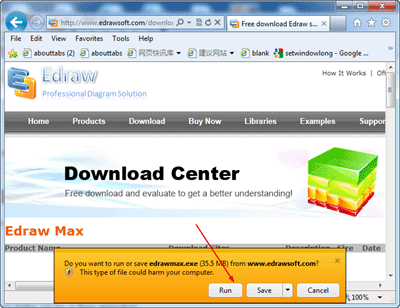
Click the Run to download and run the Setup program. Or click the Save to save the setup program into your computer.
2. The Product setup wizard will be launched.
Follow the setup program to complete the installment.
3. Click the Program Desktop Icon or Start Menu to launch program.
How to Uninstall Edraw Max:
You can click the Uninst000.exe in the install folder to remove the program completely.
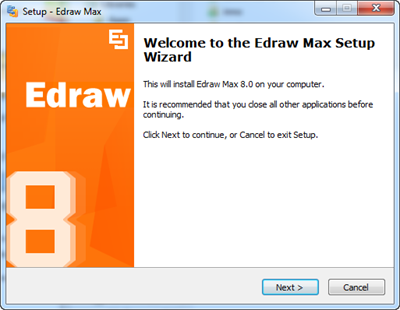
Friday, June 5, 2015
របៀបដំឡើង Ubuntu 12.10 ជាមួយ Windows 8 យ៉ាងងាយស្រួល ដោយប្រើ Wubi

បន្តមកទៀតនេះ ខ្ញុំនឹងបង្ហាញលោកអ្នកតាមដំណាក់កាលដូចខាងក្រោមក្នុងការប្រើប្រាស់ Wubi ដើម្បី ដំឡើងអ៊ូប៊ុនទូ ជាមួយ Windows 8 (ខ្ញុំតេស្ដលើ Windows 8) :
1/- ដំបូងបង្អស់ លោកអ្នកត្រូវចែក Drive ចេញថែម១ ទៀត ដោយប្រើ Space 20GB ឡើងទៅ (អាចតិចជាងនេះ តែខ្ញុំសូមណែនាំឲ្យប្រើ 20GB ឡើងទៅ)។
2/- បន្ទាប់មកទៀត សូមទាញយក Wubi ដោយចុចទីនេះ។
3/- ពេលនោះសូមបើវាឡើង ហើយធ្វើការកំណត់ដូចខាងក្រោម ៖
- Installation drive: Drive សម្រាប់ផ្ទុក (សូមជ្រើសរើសយក Drive ថ្មីដែលអ្នកទើបនឹងចែក)។
- Installation size: ទំហំផ្ទុក (អាចជ្រើសយក 20GB)
- Desktop environment: ប្រភេទ Desktop របស់អ៊ូប៊ុនទូ (តាមដែលអ្នកចូលចិត្ត)។
- Language: ភាសានៅក្នុងអ៊ូប៊ុនទូ របស់អ្នក (លោកអ្នកអាចជ្រើសយកភាសា Khmer ក៏បាន)។
- Username: ឈ្មោះ។
- Password: ពាក្យសម្ងាត់ (ត្រូវតែដាក់)។
*** ត្រូវច្បាស់ថា កុំព្យូទ័ររបស់លោកអ្នក មានភ្ជាប់ Internet។ :D
+++ ពេលនោះ វានឹងដំណើរការ។ សូមរងចាំវាដល់ដំណើរការចប់ (មិនត្រូវឲ្យដាច់ Internet ទេ បើដាច់ លោកអ្នកនឹងត្រូវដំឡើងវាជាថ្មីម្ដងទៀត)។
4/- ពេលដំណើរការចប់ហើយ សូម Select យក "Reboot Now" និង Finish ដើម្បីឲ្យកុំព្យូទ័រ Restart...
5/- ពេលវាបើកឡើង នឹងចេញឲ្យយើងជ្រើសរើសថា តើយើងចង់ចូលទៅដំណើរការ OS ណា?
*** បើលោកអ្នកនឿយណាយជាមួយនឹងអ៊ូប៊ុនទូ ហើយលោកអ្នកគ្រាន់តែ Uninstall Wubi ចោលចាការស្រេច។ ចង់បាន គន្លិះពីhack ចុចទីនេះ
Tuesday, June 2, 2015
របៀបចែក Hard Disk Drive នៅលើ Windows 8 បានយ៉ាងងាយស្រួលដោយមិនចាំបាច់ប្រើកម្មវិធី
ជាធម្មតា គ្រប់កុំព្យូទ័រ ទាំងអស់ យ៉ាងតិចណាស់ ក៏មាន ការចែក Hard Disk Drive ជាពីរ ផ្នែកដែរ គឺ Drive C និង Drive D។ ប៉ុន្តែសម្រាប់ កុំព្យូទ័រ របស់បងប្អូន ដែលមានទំហំ Hard Disk ធំ អាចបែង ចែកជាច្រើន Drive បាន ដើម្បីងាយស្រួល គ្រប់គ្រង ឯកសារ ហើយ ការបែងចែក Drive មានវិធីសាស្រ្ត ច្រើនណាស់ ជាពិសេស គេនិយមប្រើ កម្មវិធីមួយ ចំនួនតែម្តង ប៉ុន្តែនៅ ថ្ងៃនេះ យើងសូមបង្ហាញ ជូនប្រិយមិត្តទាំងអស់ ពីគន្លឹះងាយៗ ក្នុងការចែក Drive នៅលើ Windows 8 ដោយមិន ចាំបាច់ប្រើ កម្មវិធីនោះទេ។
ជាដំបូង បងប្អូនត្រូវចូលទៅកាន់ Run ដោយចុច Key Windows ផ្គួបជាមួយអក្សរ R ហើយនៅត្រង់ ប្រអប់ Open ត្រូវវាយ ពាក្យថា diskmgmt.msc ដូចរូប។
បន្ទាប់ពីបានវាយពាក្យ ក្នុងប្រអប់នោះ រួចហើយ ត្រូវចុចលើ OK ។ ពេលនោះ វានឹងបង្ហាញ ផ្ទាំងកម្មវិធីមួយ បង្ហាញពី Drive ដែលមាន លើម៉ាស៊ីន កុំព្យូទ័រ របស់អ្នក ហើយ បងប្អូនអាច ចាប់ផ្តើមចែក ឬ ជ្រៀក Hard Disk Drive បាន ដោយគ្រាន់តែ ចុចលើ Drive ណាមួយ រួចចុច Mouse ស្តាំ ជ្រើសរើសយក Shrink Volume ដូចរូប។
ក្រោយពេលចុចលើ Shrink Volume ហើយ វានឹងចេញនូវ ផ្ទាំងមួយនេះ តម្រូវអោយ អ្នកចែក Drive ដោយកំណត់ ទំហំ Drive ថ្មី ថាតើចង់បាន ទំហំប៉ុណ្ណា បើអ្នកចង់ បានទំហំធំ ត្រូវវាយបញ្ចូល នូវលេខគិតជា Byte ប៉ុន្តែទោះ បីជាយ៉ាងណា ក៏ដោយ ក៏មិនអាច ធំជាង ប្រភពនៃ Drive ដើមដែរ។
ជាចុងក្រោយ បងប្អូនត្រូវ ចុចលើប៊ូតុង Shrink នៅក្បែរ Cancel ហើយ រង់ចាំមួយ ភ្លែតជាការ ស្រេច។ ក្រោយពេល អនុវត្ត តាមជំហ៊ាន ទាំងអស់ នេះហើយ បងប្អូនចូល ទៅមើល ក្នុងកុំព្យូទ័រ នឹងឃើញមាន Drive ថ្មីមួយទៀត។ គួរបញ្ជាក់ ផងដែរថា លោកអ្នក ក៏អាចចែក Hard Disk Drive បានផងដែរ តាមរយៈកម្មវិធី ជាច្រើន ដូចជា កម្មវិធី AOMEI Partition Assistant ជាដើម។
Subscribe to:
Posts (Atom)








